全自動一鍵重裝系統win10的教程(圖文)
全自動一鍵重裝系統win10的教程
今天小編就為大家介紹一下全自動一鍵重裝系統win10的教程,一起來看看吧。
我們把需要的工具和要安裝的Win10正式版鏡像文件都下載好后,那么我們就可以開始重裝系統了,工具上面都有提供下載地址。
首先我們打開已經下載好的Onekey ghost鏡像安裝器。
打開后軟件后,在Onekey ghost里選擇還原分區,在GHO WIM ISO映像路徑中選擇剛才下載好的Win10正式版系統鏡像Win10_64.GHO,如下圖
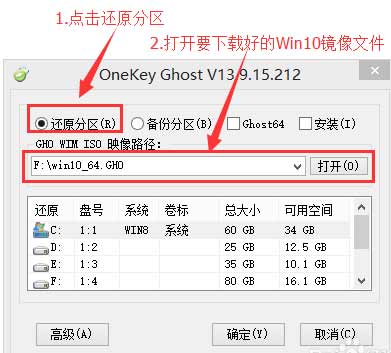
在下方選擇還原到C盤(注意:是點擊下面的C盤一下,點擊之后會變成藍色的),如圖
然后點擊確定

點擊確定后,會出現下圖的提示框,詢問是否重啟安裝系統,我們點擊是按鈕
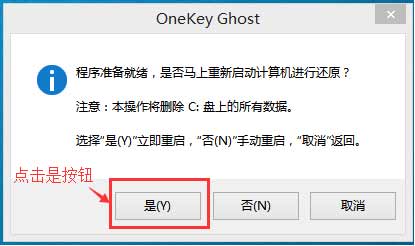
接下來電腦就會重啟,重啟后就會出現下圖的界面,什么都不需要做,耐心等待進度條走完即可。
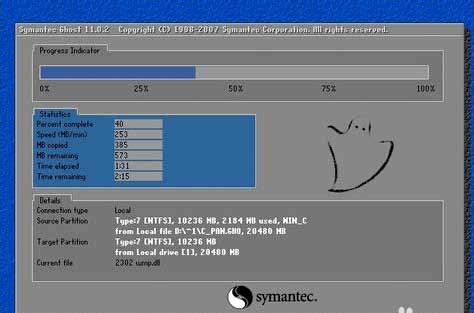
然后會再次重啟電腦,就會進入安裝Win10系統的過程,一般安裝需要5-15分鐘,同樣的我們什么都不需要做,耐心等待直到進入桌面為止,重裝系統完成。
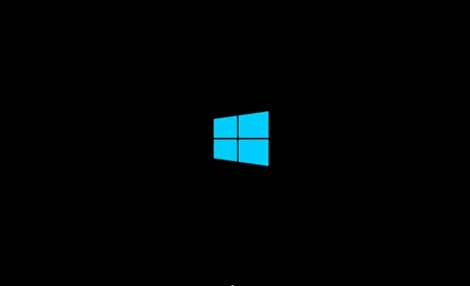
查看設備管理器驅動是否已經全部裝好,如果沒有可以下載驅動人生,驅動精靈之類的工具一鍵修復驅動。手動調整自己電腦顯示屏最佳分辨率。
把剛才重裝系統之前的備份數據,重新拷貝回去。
點個贊! ()
